Dödsfall, skatter och slut på lagringsutrymme på din Mac; få saker i livet är lika säkra.
Men nu är det dags att göra något åt det. Apple är på väg att avslöja nästa version av macOS på sin Worldwide Developers Conference nästa vecka, och om du vill installera den offentliga betaversionen behöver du minst 3 GB ledigt utrymme för att installera den. Du behöver ännu mer om du följer vår rekommendation att installera den på en separat partition. (Vår guide om det kommer snart ut.)
Oavsett anledningen till att du behöver mer lagringsutrymme, läs vidare för att lära dig hur du gör i ordning din Mac.
Hur man frigör utrymme på Mac
Innan du går runt och tar bort filer bör du ta reda på vad som fyller upp ditt lagringsutrymme. Det finns två enkla sätt att göra detta: det inbyggda systeminformationsverktyget och CleanMyMac X från MacPaw.
Använd Mac Storage Manager för att frigöra utrymme
Systeminformationsverktyget visar dig de största filerna som sparats på din Mac.
Gå till > Om den här Macen > Lagring
för att se vad som tar upp mest utrymme: dokument, appar, foton, musik, meddelanden, utvecklarfiler, e-post och mer.
Skärmdump: D. Griffin Jones/Cult of Mac
Klick Klara av för att se rekommendationer och rensa bort några av de största filerna.
Lagra i iCloud kommer att lägga några av de filer som du inte kommer åt så ofta i iCloud, och frigöra utrymme från din Mac när du inte behöver dem.
Gör det möjligt Optimera lagring och din Mac tar automatiskt bort TV-program och filmer som du redan har tittat på och e-postbilagor från länge sedan.
Töm papperskorgen automatiskt tar bort filer från papperskorgen efter 30 dagar. (Du kan fortfarande återställa dem från en Time Machine-säkerhetskopia om du av misstag raderar något.)
Minska röran kommer att visa dig stora filer på din dator som du kanske inte behöver.
Klicka på valfritt avsnitt till höger för att se olika filer efter kategori.
Använd CleanMyMac X
CleanMyMac X är en app av ukrainsk utvecklare MacPaw. CleanMyMac X kontrollerar varje skrymsle, rensar aggressivt ur cacher, tar bort rester som lämnats efter av avinstallerade appar och mer. Den kan också söka efter skadlig programvara, optimera prestanda och hålla dina appar igång smidigt.
Du kan ladda ner CleanMyMac X från MacPaws webbplats eller Mac App Store. (Mac App Store-versionen heter CleanMyMac-MAS, så ladda ner appen från hemsidan om du, som jag, stör dig på sånt.) Första gången du öppnar appen möts du av en härlig musikalisk animation.

Skärmdump: D. Griffin Jones/Cult of Mac
Innan du startar din första genomsökning måste du ge CleanMyMac X åtkomst till alla dina filer. Som standard tillåts inte appar att titta fritt överallt på din Mac av säkerhetsskäl; Full diskåtkomst är det som gör att CleanMyMac X kan rengöra din Mac.
Gå till > Systeminställningar... > Säkerhet och sekretess > Sekretess > Full diskåtkomst. Klicka på låset längst ner till vänster och ange ditt lösenord. Klicka på bockmarkeringen för att aktivera CleanMyMac X.app Klicka sedan Avsluta och öppna igen.
Starta Smart

Skärmdump: D. Griffin Jones/Cult of Mac
När det är gjort, öppna CleanMyMac X och klicka Skanna. Den kommer att köra en grundläggande genomsökning där den letar efter saker att rensa upp och radera, leta efter hot och se vilka hastighetsoptimeringar den kan göra.
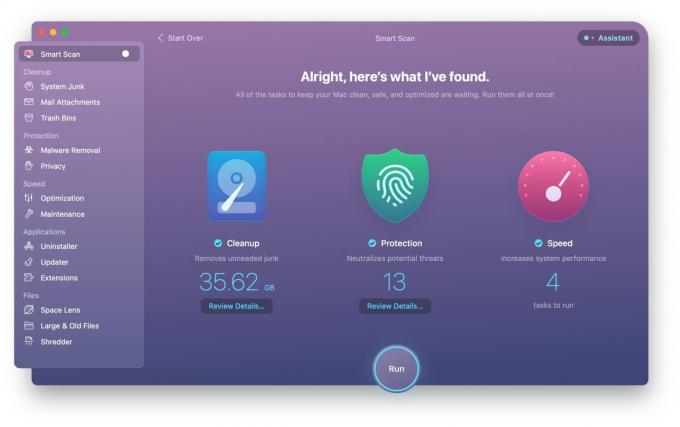
Skärmdump: D. Griffin Jones/Cult of Mac
Klicka på när skanningen är klar Granska detaljer... för att kolla in rekommendationerna innan du klickar Springa att städa. Vid det här laget, om du inte har köpt CleanMyMac X, måste du registrera en produktlicens ($39,95 för en Mac; volymrabatter finns).
Ytterligare ett trick i rockärmen

Skärmdump: D. Griffin Jones/Cult of Mac
Även efter att ha rensat över 35 GB finns det mer att hitta. Din Mac håller reda på vilka filer som är säkra att radera om det tar ont om utrymme. Detta ska ske automatiskt i bakgrunden, men funktionen kan vara lite opålitlig. Du kan rensa bort dessa filer själv i CleanMyMac X-underhållsverktygen.
Gå till Underhåll och kolla Frigör rensningsbart utrymme för att söka efter och omedelbart ta bort dessa rensbara filer. Detta rensade upp ytterligare 20+ GB (mest i Xcode-simulatorer, men hallå, utrymme är utrymme).
När allt detta är gjort rekommenderar jag att du klickar på Assistent. Det kommer att ge dig fler rekommendationer för hur du kan hålla din Mac igång snabbt och visa dig de framsteg den har gjort hittills.



